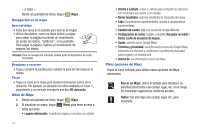Samsung GT-P7510/M16 User Manual Ver.f2 (Spanish) - Page 61
Latitude, Cuentas y sincronización, Lugares
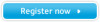 |
View all Samsung GT-P7510/M16 manuals
Add to My Manuals
Save this manual to your list of manuals |
Page 61 highlights
Brújula: configure el mapa para que siempre muestre el norte en la parte superior de la pantalla o para que se gire como una brújula, manteniendo el norte en el mapa apuntando hacia el norte, etc. Es posible que tenga que calibrar el dispositivo la primera vez que utilice esta característica. Siga las instrucciones en pantalla. Lugares: inicia la aplicación Lugares. Para obtener más información, consulte "Lugares" en la página 60. Indicaciones: muestra la ventana emergente Indicaciones. Introduzca el punto de Partida y el Destino o toque el botón a la derecha de los campos para elegir su ubicación actual, la ubicación de un contacto o para pulsar en un punto en el mapa. Toque el icono de automóvil, autobús, bicicleta o persona a pie para obtener las indicaciones apropiadas. Después toque Ir para que aparezca una lista de indicaciones. Toque la lista Indicaciones y desplácela hacia arriba o hacia abajo. Toque una entrada en la lista Indicaciones para que se muestre en el mapa el punto mencionado. Capas: habilite o inhabilite la visualización de una capa del mapa. Elija entre Tráfico, Satélite, Relieve, Buzz, Latitude y Cómo llegar. Toque Más capas para elegir entre Mis mapas, En bici, Wikipedia o Líneas de transporte. Latitude Con Google Latitude, puede ver la ubicación de todos sus amigos en un mapa o en una lista. También puede compartir u ocultar su ubicación. Primero debe configurar el tablet para que utilice redes inalámbricas para ayudar a determinar con precisión su ubicación. Además, Latitude funciona mejor cuando Wi-Fi está habilitado. Para habilitar Wi-Fi: 1. Desde la pantalla de inicio, toque la tecla Aplicaciones ➔ Configuración ➔ Ubicación y seguridad. 2. Toque Utilizar redes inalámbricas. Una marca de verificación verde indica que la característica está habilitada. 3. Toque Conexiones inalámbricas y redes ➔ Configuración Wi-Fi. 4. Toque Wi-Fi para activarlo. 5. Conéctese a su cuenta de Google. Para crear una cuenta de Google o configurar su cuenta de Google en el dispositivo, utilice los ajustes de configuración de Cuentas y sincronización. Para obtener más información, consulte "Cuentas y sincronización" en la página 106. 6. Toque Inicio ➔ Aplicaciones ➔ Latitude. Su ubicación se indicará en el mapa, con una precisión de hasta 30 metros. Internet y redes sociales 58